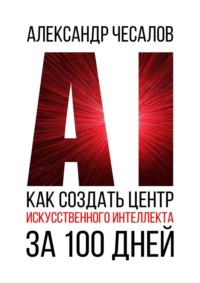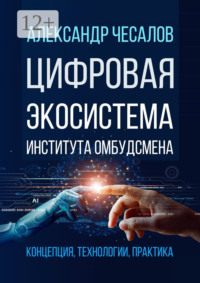Полная версия
Невероятный искусственный интеллект Easy Diffusion 3.0. Учебное пособие для школьников средних и старших классов
В результате мы получим похожее изображение, но с некоторыми изменениями:
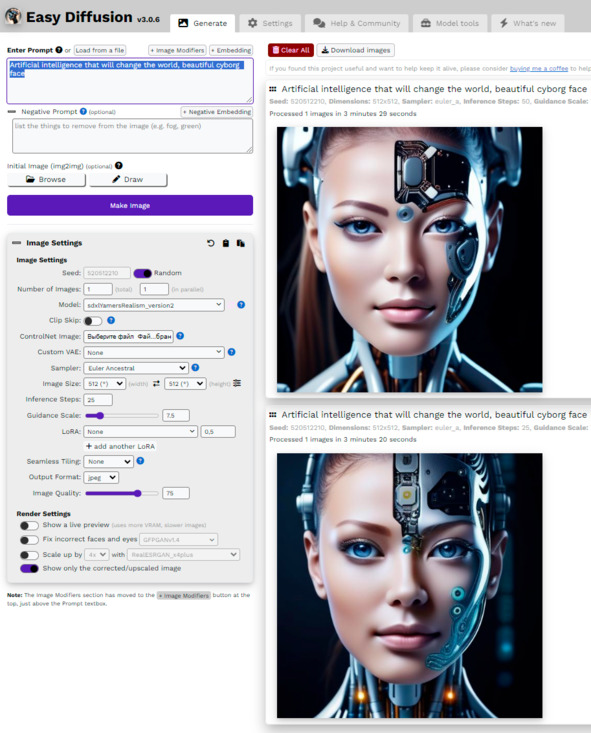
Рабочая область программы Easy Diffusion
Теперь вернемся к нашему первому изображению «искусственного интеллекта», которое находится ниже.
Наведем курсор мышки на картинку и выбираем команду «Make Similar Image» («Сделать похожее изображение»). Эта команда позволит нам создать из исходного варианта еще пять новых вариантов изображений.

Рабочая область программы Easy Diffusion
Пять новых вариантов будут размещены в одном окне программы (для наглядности я оставил четыре):
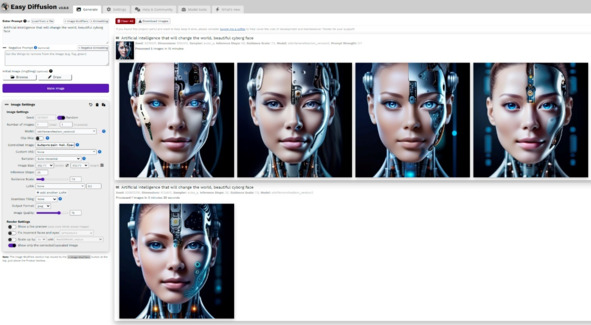
Рабочая область программы Easy Diffusion
Этой функцией можно пользоваться неограниченное количество раз, до тех пор, пока вы не получите устраивающий вас вариант изображения. Именно так я и делал, когда выбирал картинки для обложки книги.
После того как вы выберете подходящий для вас вариант, все остальные изображения можно удалить. Наведите мышку на то изображение, которое хотите удалить, и нажмите крестик в правом вернем углу:
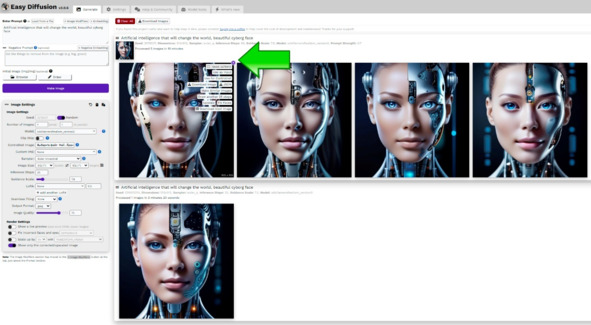
Рабочая область программы Easy Diffusion
Таким образом, в окне останутся только те изображения, которые вам нужны для дальнейшей обработки.
Как я раньше отмечал, у всех без исключения моделей, которые мы дополнительно установили в Easy Diffusion, есть один существенный недостаток – они плохо прорисовывают глаза или пальцы рук, а также очень часто на картинках появляются разные странные артефакты. Чтобы откорректировать глаза, на понравившемся нам изображении необходимо снова навести мышку на картинку и выполнить команду «Fix Faces» («Исправить лица»):
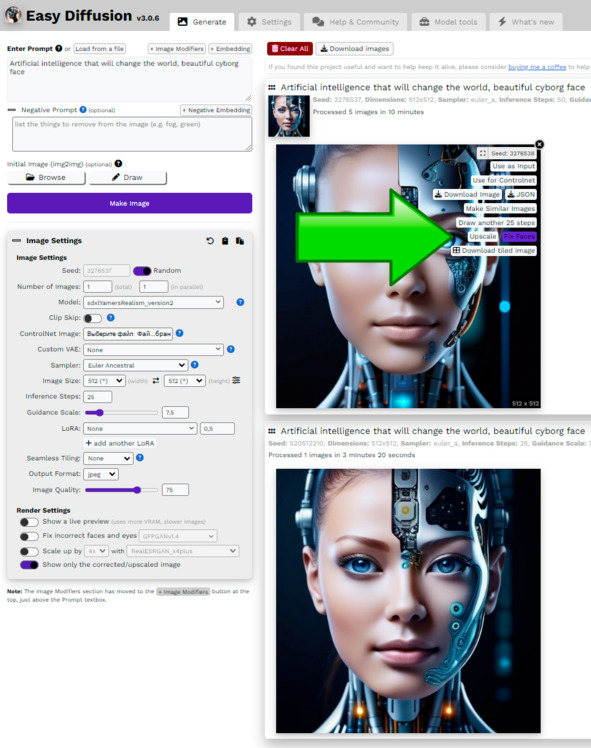
Рабочая область программы Easy Diffusion
В качестве примера я оставлю одно лицо «искусственного интеллекта» и выполню для этого изображения команду «Fix Faces».
Необходимо сделать небольшое замечание и уточнить, что команда «Fix Faces» достаточно часто не улучшает изображение, а порой его портит. Тем не менее всегда стоит попробовать, что может получиться из ваших экспериментов. Будьте смелее и чаще экспериментируйте.
В моем случае лица получились немного смазанными или размытыми:
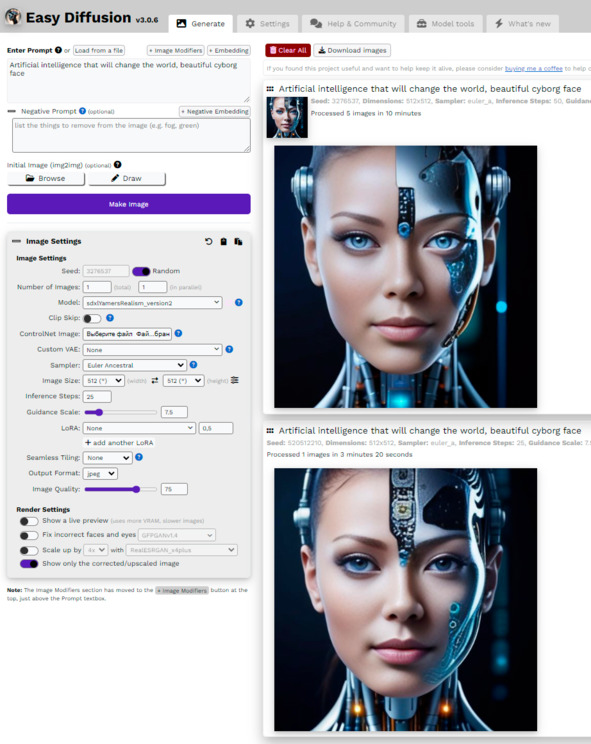
Рабочая область программы Easy Diffusion
Ну и, наконец, полученный финальный результат (который нам больше всего нравится) нужно перевести в более высокое разрешение и сохранить его на нашем жестком диске для того, чтобы потом использовать его для дальнейшей работы. Для этого выполняем команду «Upscale» («Масштабировать»), наведя курсор мышки на рисунок.
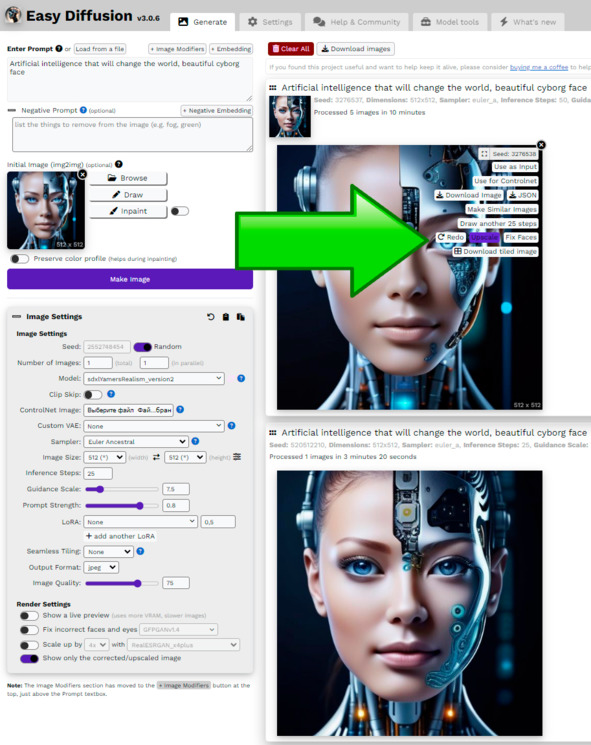
Рабочая область программы Easy Diffusion
После этого выполняем команду «Download Image» («Скачать изображение»). Скаченное изображение будет в разрешении 2040х2048 пикселей на дюйм. Этого вполне достаточно, чтобы оформить обложку книги или сделать красивую открытку.
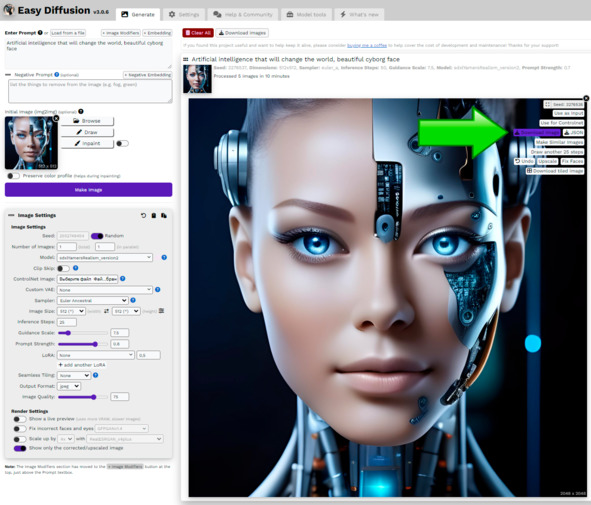
Рабочая область программы Easy Diffusion
Поздравляю вас!
Вы только что создали свое первое уникальное изображение при помощи системы искусственного интеллекта Easy Diffusion, которое можно смело назвать маленьким произведением цифрового искусства.

Запрос: Artificial intelligence that will change the world, beautiful cyborg face
Модель (Model): sdxlYamersRealism_version2
В последующих главах книги мы узнаем много нового об искусственном интеллекте и повысим наш уровень знаний при работе с программой Easy Diffusion.
Шаг 6. Создаем красивое изображение
В этой главе мы с вами рассмотрим самый интересный вариант работы с системой Easy Diffusion – это создание нового изображения из сочетания текста (нашего описания на английском языке) и другого изображения. Также мы уделим особое внимание написанию более сложного запроса.
Обратите внимание на то, что в окне «Enter Prompt» мы пишем не литературное описание той картинки, которую хотим получить, а именно запрос:
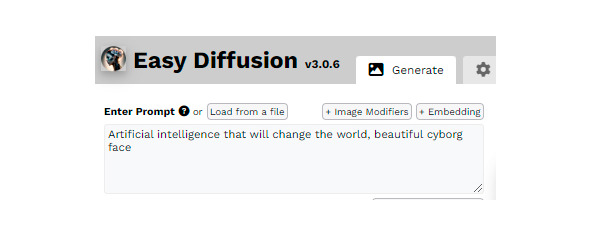
Окно «Enter Prompt» / «Ввод запроса»
Искусственный интеллект, с которым мы работаем, к сожалению, еще не читает наши мысли, и для него важно, чтобы мы говорили с ним на понятном ему языке. Уже можно считать большим достижением разработчиков только то, что запрос пишется набором из ключевых фраз (состоящих из простых для понимания и человека, и машины слов), разделенных запятой и исключительно на английском языке.
Конец ознакомительного фрагмента.
Текст предоставлен ООО «Литрес».
Прочитайте эту книгу целиком, купив полную легальную версию на Литрес.
Безопасно оплатить книгу можно банковской картой Visa, MasterCard, Maestro, со счета мобильного телефона, с платежного терминала, в салоне МТС или Связной, через PayPal, WebMoney, Яндекс.Деньги, QIWI Кошелек, бонусными картами или другим удобным Вам способом.
Примечания
1
Стимпанк. [Электронный ресурс] ru.wikipedia.org URL: https://ru.wikipedia.org/wiki/Стимпанк (дата обращения: 26.07.2023).